
距離我購買上一台筆記型電腦已經是10年前
上一台我的筆記型電腦是Macbook Air 2010年的機種
我之前的筆記型電腦也都是Mac的...
這次 我終於脫坑了!!!
如果懶得看圖文的人~
我剛拿到這台時就有直播開箱:
至於我為什麼要脫坑Mac
最大原因也是覺得CP值不足
然後龜毛的我想要換CPU、加RAM和硬碟之類的客訂選項
在疫情期間要等到機子竟然要等到一個半月....
所以心一橫直接脫坑!!
這次直接看別台~~
我的桌上型電腦的主機板一直都是用ASUS的
幾年下來也沒甚麼大問題~
因為已經有桌上型電腦
我這個人買筆記型電腦只有四個原則:
大品牌、要輕巧、不能醜、規格好!!
比較之下除了Macbook外只有ASUS Zenbook 14和Acer Swift 5符合我的需求名單
至於為什麼沒有選Acer那台?
去google一下災情就知道了!
其他就不再多講了!!XDD
Zenbook 14 UX434FLC (i7-10510U)
規格如下:
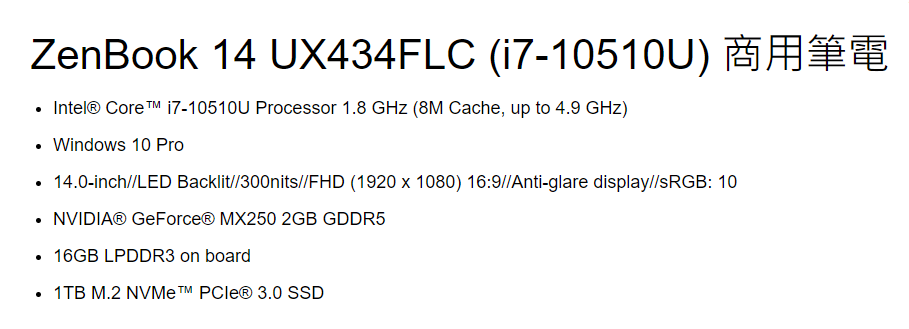
以上規格
大部分人應該也看不太懂
懂的人應該會覺得這台還算蠻強的
重點是這麼好的規格
重量只有1.26kg!!!!
換句話說 如果你跟我一樣
跟一般大眾一樣,我會上網、聽音樂、看節目、追劇~
平常工作就是寫寫網頁(Dreamweaver)、教書(office與OBS直播)
興趣是攝影,修圖與修raw檔是基本(Photoshop, Lightroom)
拍Vlog會剪輯影片與後製(Premiere, After Effect)
偶爾會自製公仔要3D列印,要能跑得動3D軟體(3Ds Max)
那麼這台UX434FLC,應該絕對夠你使用!!
這台我一買了就直接直播開箱了~
Vlog影片在上面!
這台用到今天快滿一週
剛好也拿這台來打一下分享文章
以下就是多圖欣賞一下:





這次選擇皇家藍
其實就是看順眼就選了
後來才知道藍色是ZenBook的基本色
另一款是冰柱銀, 但我上一台Macbook就是銀色的
不管如何我都不想再選銀XD
表面上有種髮絲圓形的紋路
電鍋的感覺(誤
真的還蠻好看的!!
小缺點是 稍稍容易沾點指紋 會總是誤以為自己的手好像很油XD


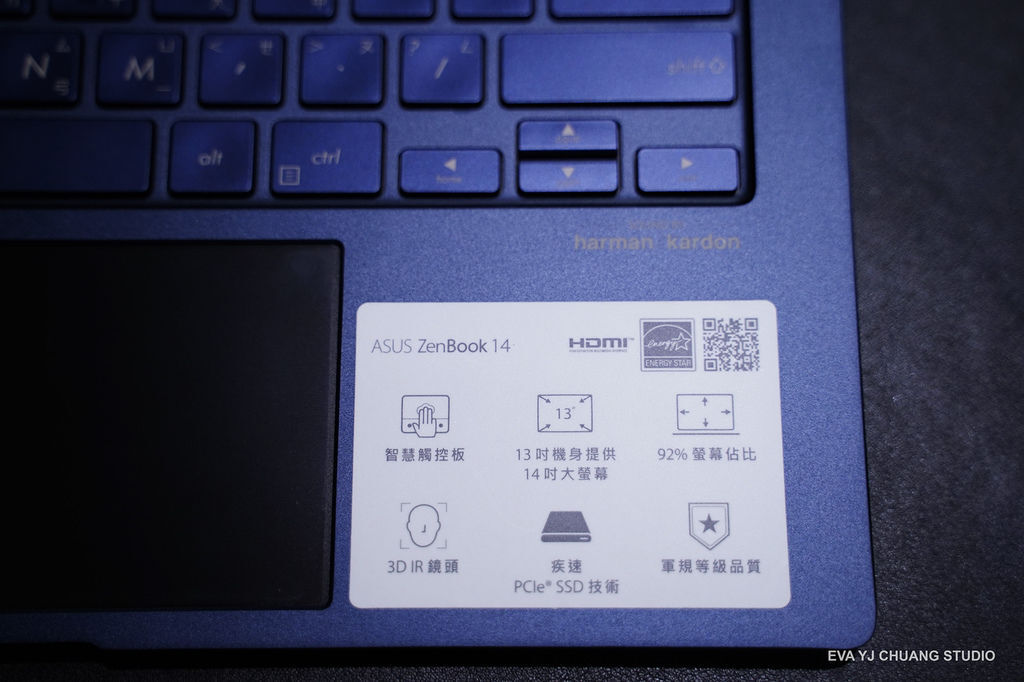
其實我個人認為可以不用有這張貼紙
有礙觀瞻....然後到底要不要撕我還在糾結中...


i7第10代!

ASUS ZenBook

據說現在買筆記型電腦一定要買窄邊框的
13吋的大小, 卻有14吋的螢幕

內建Webcam也是一定要的,開機時還可以人臉辨識
測試過後收音也是挺清楚的

這個TouchPad,這台叫做ScreenPad,個人覺得是這台最驚喜的地方,後面會說明

然後我也去買了鍵盤保護膜來使用

這台主要被人家嫌棄的是充電孔依然是比較old school一點的
有Type-c的接孔但竟然不能拿來充電......= =

意思是必須要帶著這個65W變壓器出去才能充電...
但其他的孔該有的全都有~
不需要帶一大堆轉接線XD

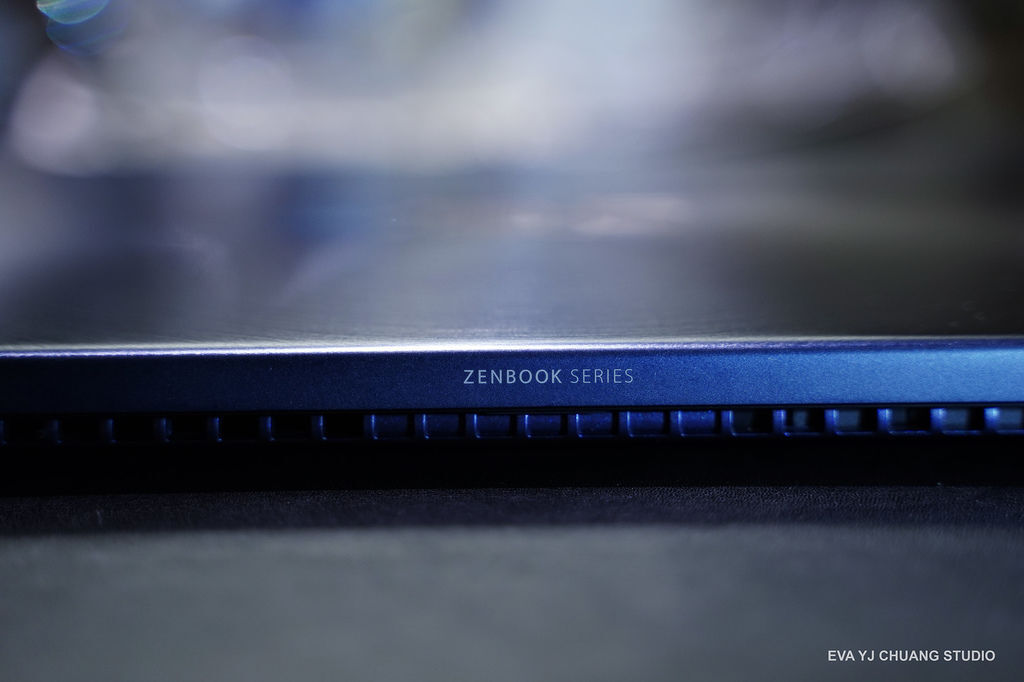
ZenBook SERIES

背面 主要是散熱和喇叭

這邊是散熱或是風扇主要出口

這裡是喇叭

這台只要翻開螢幕還有可以往上抬一點點的設計
幫助散熱用~~

特殊設計也不用怕傷到機身

開機畫面
開機大概幾秒鐘(5s~15s)就開了

這是我覺得這台配備的ScreenPad最驚喜之處
他是TouchPad,但同時也是另外一個螢幕
只是若ScreenPad功能是打開的(F6可轉換)
電腦開機後預設都會跳到第二螢幕開啟
這到現在我都不知道為什麼XD
所以關機前我都會把ScreenPad功能關閉
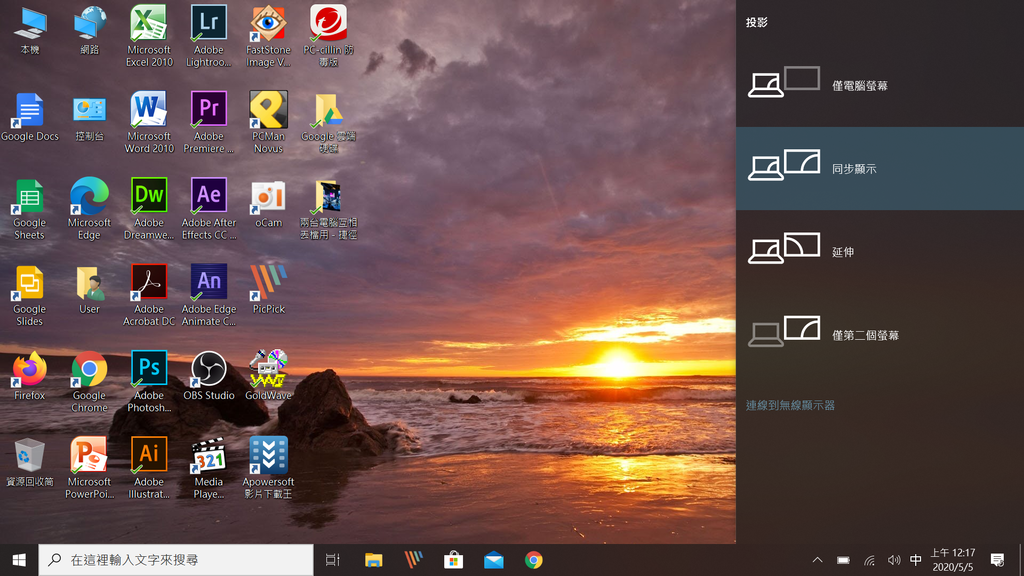
按F8 他可以選擇不同的模式,上面那張是同步顯示

這是延伸螢幕模式
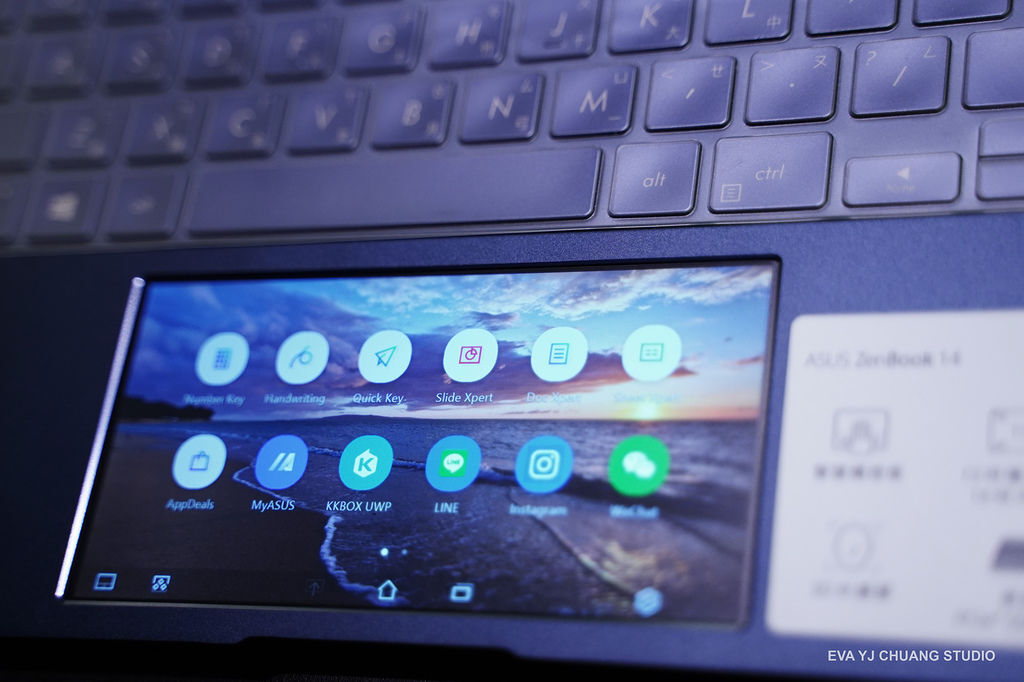
延伸的好處是可以把APP往下拉後再釘選上去
這樣完全就像是個跟手機差不多的小平板電腦在下方

下方可以開KKBOX聽音樂、聊LINE等等任何應用程式
但主螢幕依然在工作

也可以偷偷追劇XD
但追劇放著大螢幕不看真的就虐待自己了XDDD 除非你是要上班偷看

當然也可以把主螢幕關掉僅顯示第二個螢幕!
這台讓我最驚喜的部分就是這個ScreenPad了!!
只是剛開始使用時
需要花時間熟悉一下他
不把ScreenPad關掉,開機預設的螢幕也是第二個螢幕
至今我還不知道為什麼^^"
不過這是小問題啦~
至於這台買來時裡面除了筆電和變壓器本身

還有附送一條可以轉接有線網路的線
但我至今還沒用到過XD
以及方便攜帶筆電的保護袋


個人蠻喜歡送保護袋這個小貼心
馬上可以讓人安心帶出去使用!!
這種事 Mac永遠不會做!!
再來
店家也送我ASUS無線滑鼠以及防毒軟體的三年授權

滑鼠
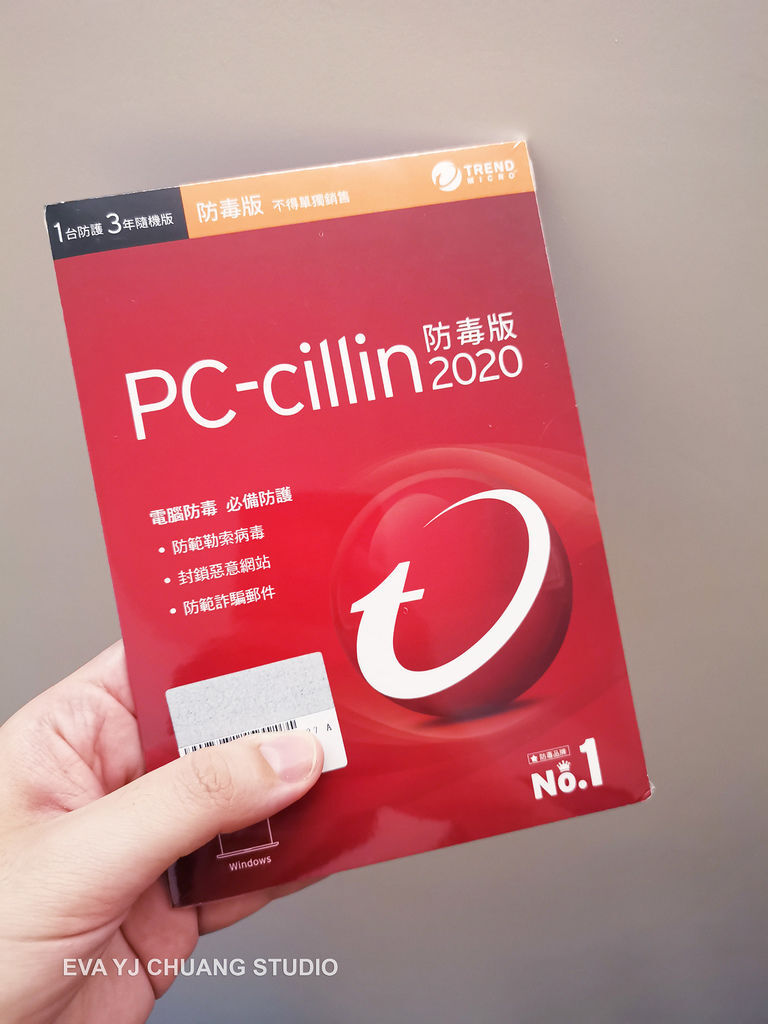
防毒軟體三年授權
目前的優缺點來說明一下
優點:
1. 輕巧方便攜帶
2. 外型佳
3. 規格好,目前做甚麼都快
4. ScreenPad等於第二個螢幕,帶來很多意想不到的娛樂
5. 還蠻省電的
6. 該有的孔位都有,不需要一堆轉接線
缺點:
1. 電腦剛買來時要時常更新,不更新會有些許小bug出現
2. 右下電池剩餘時間不太準,其實它是更省電的
3. ScreenPad如果不關掉,下次開機時預設會是第二個螢幕開啟
4. ScreenPad功能偶爾會失效,要重新開機才會正常
5. 材質稍微容易沾指紋
6. 不能用Type-c孔充電
好啦
這台就介紹到這裡
目前對於這台還是算非常滿意的
上述缺點其實都不算是大問題
希望可以讓我用很久!!
-Eva Chuang 2020/5/5
本文同步於我自己架的部落格
我的臉書粉專也記得點讚喔『Ecs的玩具收藏與攝影生活』


 留言列表
留言列表
